
Wechseln Sie häufig zwischen Linux-Distributionen? Berücksichtigen Sie bei der Aktualisierung saubere Installationen anstelle von direkten Upgrades? Hassen Sie es, dass Sie alle Ihre persönlichen Daten sichern müssen, oder verlieren Sie sie sonst?
Was, wenn ich dir sagte, dass das nicht passieren muss?
Es ist ziemlich einfach, zwischen verschiedenen Linux-Distributionen zu wechseln oder saubere Installationen durchzuführen und trotzdem alle Ihre persönlichen Daten zu behalten. Wir zeigen Ihnen, was zu tun ist, damit Sie alle eingerichtet sind, unabhängig von Ihrer momentanen Situation.
Wie funktioniert es?
Was ist die Magie, mit der Sie all Ihre persönlichen Daten behalten können? Einfach: separate Partitionen.
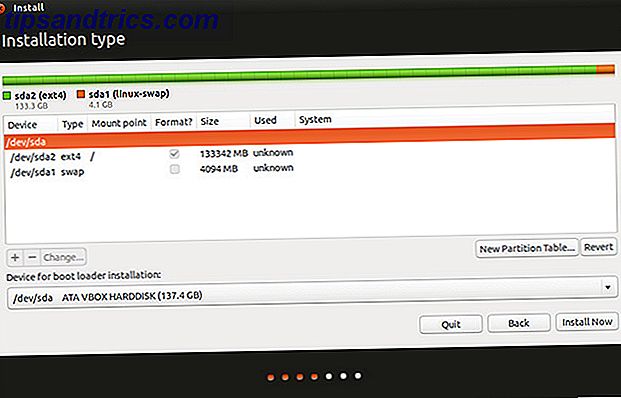
Wenn Sie Linux installieren, müssen Sie dem Installationsprogramm mitteilen, welche Partitionskonfiguration Sie auf Ihrer Festplatte haben möchten. Wenn Linux das einzige Betriebssystem auf der Festplatte ist, haben Sie höchstwahrscheinlich eine oder zwei Partitionen. Dies umfasst die Hauptpartition, die normalerweise als ext4 formatiert ist und das Betriebssystem und alle Ihre Daten enthält.
Optional können Sie auch eine zusätzliche Partition namens "swap partition" haben. Sie können nur einen Teil Ihrer Festplatte als RAM-Überlaufspeicherplatz verwenden und auch den Speicherort der RAM-Daten während des Ruhezustands.
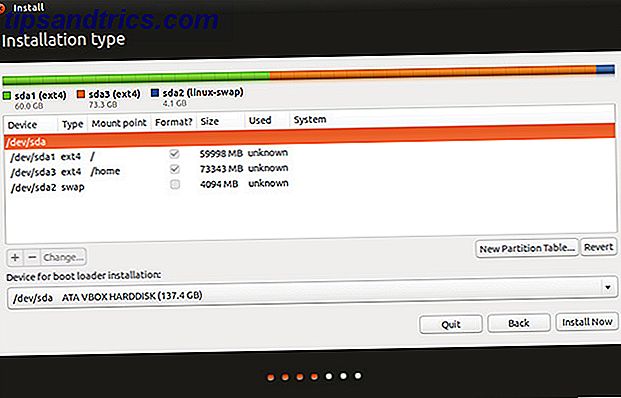
Sie können jedoch beliebig viele Partitionen erstellen und dem Installationsprogramm mitteilen, welche Partitionen für welche Ordner verwendet werden sollen. Um den gewünschten Effekt zu erzielen, müssen wir eine zusätzliche ext4-formatierte Partition erstellen. Bei der ersten sollte "/" (der Stammordner) angehängt sein und auf der anderen Partition sollte "/ home" angehängt sein. Alle Ihre persönlichen Daten werden im Ordner "/ home /" gespeichert. Das bedeutet, dass alle Ihre persönlichen Daten in der zweiten Partition gespeichert werden.
Wenn Sie Linux-Distributionen ändern oder ein Upgrade durchführen möchten, können Sie die erste Partition, die das Betriebssystem und die installierten Anwendungen enthält, löschen. Die zweite Partition mit allen persönlichen Dateien und Einstellungen kann jedoch nicht geändert werden.
Wenn Sie die neue Linux-Installation durchführen, können Sie das Installationsprogramm anweisen, die erste Partition neu zu formatieren (von Grund auf neu zu starten). Lassen Sie die zweite Partition jedoch unverändert und stellen Sie sie einfach auf "/ home". Dann müssen Sie lediglich sicherstellen, dass Sie den gleichen Benutzernamen und das gleiche Passwort wie zuvor eingerichtet haben, und alles sollte wieder so sein, wie es war.
Sie müssen Ihre Anwendungen nur noch neu installieren, aber Sie müssen sie nicht erneut konfigurieren, da ihre Einstellungen zusammen mit Ihren anderen persönlichen Dateien gespeichert wurden. Der einzige Nachteil besteht darin, dass das Beibehalten der Einstellungen beim Wechseln zwischen Verteilungen zu Inkompatibilitäten führen kann. Zum Beispiel, obwohl Fedora und Ubuntu beide GNOME als Standard-Desktop-Backend verwenden, ist die Implementierung von Ubuntu ziemlich anders und die Einstellungen von Fedora könnten unordentlich werden. Sei vorsichtig.
Stellen Sie sicher, dass Sie, wenn Sie den beiden Partitionen Platz geben, jedem Raum genügend Platz geben. Wenn Ihre erste Root-Partition sehr klein ist, können Sie nicht sehr viele Anwendungen installieren. Wenn die zweite Partition zu klein ist, haben Sie nicht genug Platz, um Ihre persönlichen Dateien zu speichern. Die Partitionsgrößen sind harte Grenzen.
Ich schlage vor, dass Sie Ihrer ersten Partition 15 oder 20 GB Speicherplatz geben, wenn Sie nicht viele Anwendungen installieren möchten. Wenn Sie vorhaben, viele Anwendungen oder Spiele zu installieren (die sehr viel Speicherplatz benötigen), sind Sie mit 50 + GB besser dran. Die Spieler sollten sich die Spiele ansehen, die sie installieren möchten, und aufaddieren, wie viel Platz sie einnehmen. Wenn Sie feststellen, dass Ihre Partitionsgrößen nicht für Ihre Verwendung geeignet sind, können Sie die Größe der Partitionen jederzeit ändern, indem Sie in eine Live-Umgebung booten und ein Partitionierungstool ausführen.
Haben Sie bereits Linux installiert?
Wenn Sie bereits eine Linux-Installation installiert haben und alles (einschließlich Ihres Privatordners) auf derselben Partition haben, machen Sie sich keine Sorgen. Es dauert nur ein paar Schritte, um das Setup zu erreichen, das Sie brauchen. Die Schritte sind wie folgt:
- Downloaden Sie die Live-Umgebung ISO Ihrer bevorzugten Linux-Distribution und brennen Sie sie auf eine CD / DVD oder schreiben Sie sie auf ein USB-Laufwerk Linux Live USB Creator: Einfaches Starten von Linux von Ihrem Flash-Laufwerk Linux Live USB Creator: Einfaches Booten von Linux von Ihrem Flash-Laufwerk Weiterlesen .
- Starten Sie in Ihre neu erstellten Medien.
 Verwenden Sie ein Partitionierungstool wie GParted GParted - Die Ultimative Partitionierungssoftware GParted - Die ultimative Partitionierungssoftware Lesen Sie weiter, um die Größe Ihrer ext4-Partition auf die gewünschte Größe zu ändern.
Verwenden Sie ein Partitionierungstool wie GParted GParted - Die Ultimative Partitionierungssoftware GParted - Die ultimative Partitionierungssoftware Lesen Sie weiter, um die Größe Ihrer ext4-Partition auf die gewünschte Größe zu ändern.- Verwenden Sie dasselbe Werkzeug zum Erstellen einer neuen ext4-Partition in dem leeren Bereich, der durch Ändern der Größe der ersten Partition erstellt wurde. Notieren Sie sich, welche Partition es ist. Es sollte wie
/dev/sdXY, wobei X ein Buchstabe ist, der das Laufwerk bezeichnet und Y eine Nummer ist, die die Partition bezeichnet. Ein Beispiel ist/dev/sda2. - Mounten Sie beide Partitionen und kopieren Sie den Inhalt des Basisordners auf die neue Partition. Stellen Sie sicher, dass Sie den gesamten Inhalt des Basisordners und nicht den Basisordner selbst kopieren. Ansonsten, wenn alles erledigt ist, werden alle deine Sachen in "/ home / home / user" sein, was nicht funktioniert.
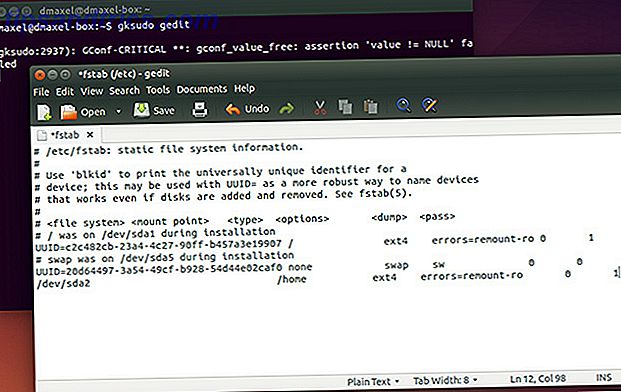
- Öffnen Sie nun ein Terminal und führen Sie den Befehl
gksudo gedit, um dengksudo geditzu öffnen. Verwenden Sie nun die Menüs, um die Datei zu öffnen, die sich in der ersten Partition in der Datei / etc / fstab befindet. - Fügen Sie am Ende der Datei die folgende Zeile hinzu:
/dev/sdXY /home ext4 errors=remount-ro 0 1./dev/sdXYsicher, dass/dev/sdXYdurch die tatsächliche Bezeichnung für die Partition ersetzt wird. - Speichern Sie es und starten Sie es neu. Stellen Sie sicher, dass Sie die Live-Umgebungsmedien entfernen, damit Sie wieder in Ihre normale Installation booten können.
Fazit
Der Unterschied wird nicht offensichtlich sein, aber Ihre persönlichen Daten werden sich jetzt auf einer separaten Partition befinden, die beim Wechseln von Distributionen oder Upgrades nicht im Weg ist! Ich empfehle definitiv, dass Leute versuchen, dies zu tun, weil die Vorteile den einzigen Nachteil des eingeschränkten Platzes innerhalb der Partition bei weitem überwiegen. Sie können die Live-Umgebung jedoch immer starten und die Partitionen nach Bedarf anpassen.
Haben Sie Ihren Home-Ordner auf einer separaten Partition abgelegt? Welche Tipps haben Sie für Leser, wenn sie ihre eigene Partitionierung durchführen? Lass es uns in den Kommentaren wissen!

 Verwenden Sie ein Partitionierungstool wie GParted GParted - Die Ultimative Partitionierungssoftware GParted - Die ultimative Partitionierungssoftware Lesen Sie weiter, um die Größe Ihrer ext4-Partition auf die gewünschte Größe zu ändern.
Verwenden Sie ein Partitionierungstool wie GParted GParted - Die Ultimative Partitionierungssoftware GParted - Die ultimative Partitionierungssoftware Lesen Sie weiter, um die Größe Ihrer ext4-Partition auf die gewünschte Größe zu ändern.![Die verschiedenen Formen der Website-Hosting erklärt [Technologie erklärt]](https://www.tipsandtrics.com/img/technology-explained/846/various-forms-website-hosting-explained.png)

